Оглавление
Ваше имя неправильно указано в учетной записи электронной почты iCloud?
Возможно, вы изменили фамилию или хотите использовать псевдоним. Можно ли изменить имя отправителя в электронной почте iCloud?
Да, это возможно. Чтобы изменить имя в электронной почте iCloud, перейдите в раздел Счета в панели настроек почты iCloud на сайте icloud.com. Выберите свой адрес электронной почты и измените значение параметра Полное имя .
Привет, я Эндрю, бывший администратор Mac. В этой статье я расскажу вам о двух методах изменения отображаемого имени в электронной почте iCloud. Мы также обсудим псевдонимы электронной почты iCloud и ответим на несколько часто задаваемых вопросов.
Давайте начнем.
Как изменить имя отправителя iCloud на сайте iCloud.com
Чтобы изменить имя, которое отображается при отправке электронной почты из учетной записи iCloud, зайдите на сайт iCloud.com в веб-браузере и нажмите кнопку Почта икона.

Нажмите на шестеренку в левой панели и выберите Предпочтения .

Нажмите Счета а затем нажмите на адрес вашей электронной почты.
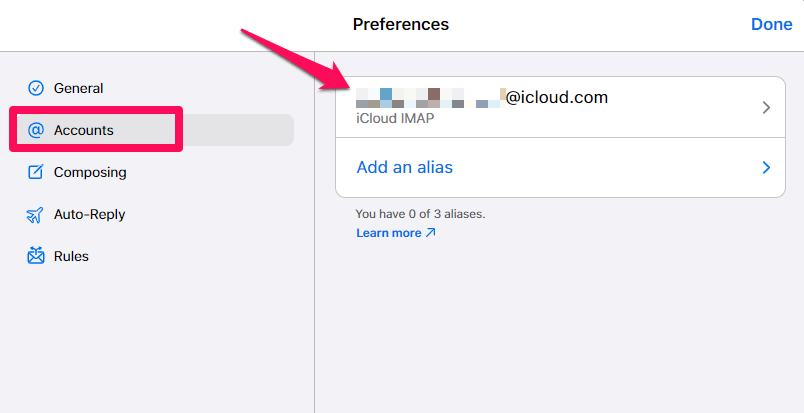
Отредактируйте Полное имя поле, а затем нажмите кнопку Выполнено .
Как изменить отображаемое имя электронной почты на iPhone
Чтобы изменить имя адреса электронной почты iCloud на iPhone, откройте приложение "Настройки" и нажмите на свое имя в верхней части экрана.
Нажмите на iCloud .

Нажмите на iCloud Mail тогда Настройки почты iCloud .
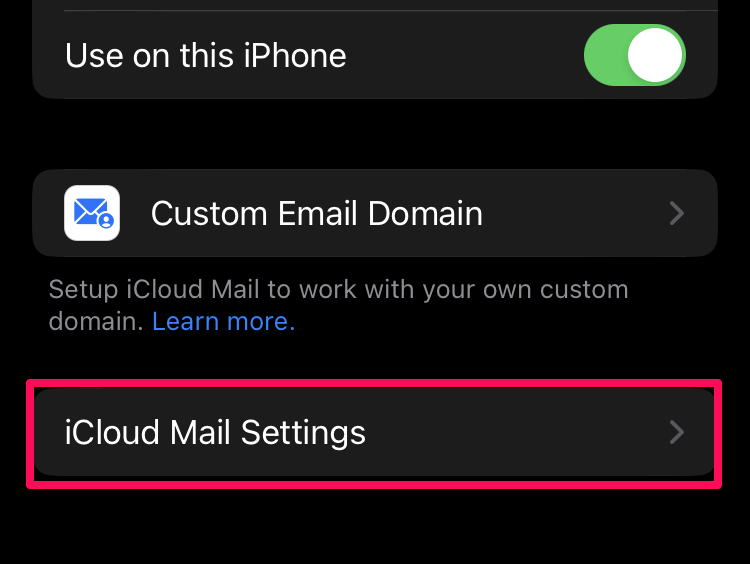
Нажмите кнопку Имя в поле введите желаемое имя. Не забудьте нажать кнопку Выполнено после завершения, чтобы применить изменения.
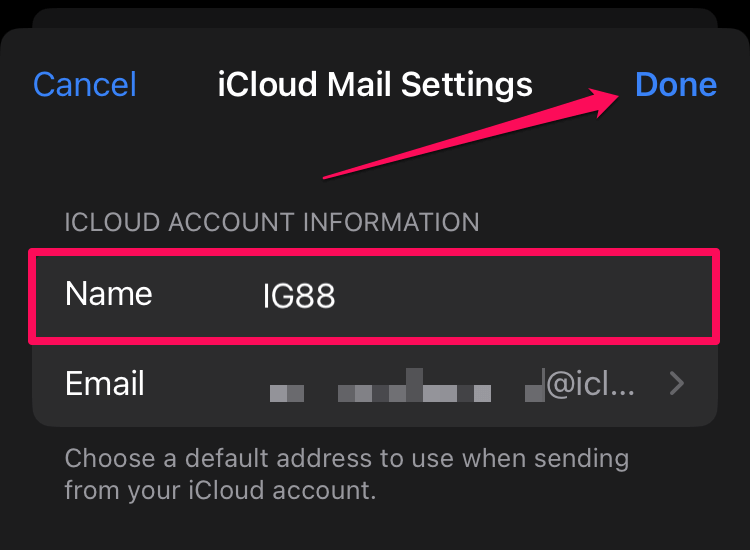
В ходе моего тестирования изменения, внесенные в имя на icloud.com, не распространялись на настройки iPhone, поэтому при использовании обеих платформ обязательно измените имя send-as на обеих платформах. Изменения, внесенные на icloud.com будет синхронизация с macOS.
Как создавать и использовать псевдонимы электронной почты iCloud
Apple позволяет пользователям iCloud создавать до трех псевдонимов электронной почты. Псевдоним позволяет вам иметь несколько адресов, которые поступают в один почтовый ящик, и вы даже можете отправлять электронные письма от имени псевдонима. Эта функция может пригодиться, когда вы не хотите, чтобы маркетологи знали ваш фактический адрес.
Чтобы создать псевдоним, вернитесь в панель настроек учетной записи на сайте icloud.com/mail и нажмите кнопку Добавить псевдоним .
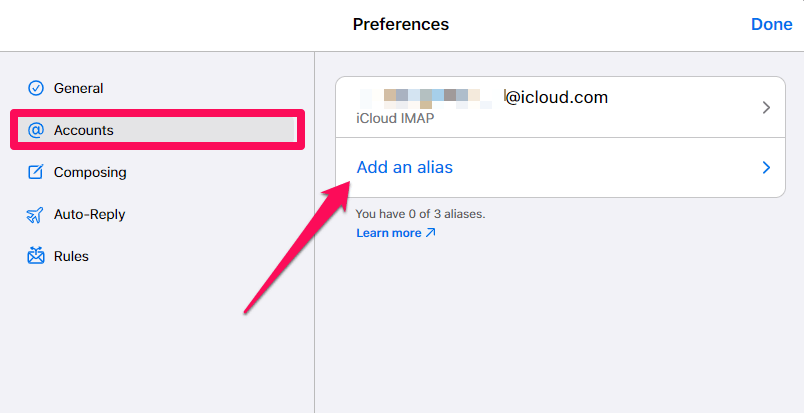
Введите желаемый адрес, желаемое имя и необязательный тег для псевдонима. Затем нажмите кнопку Добавить .
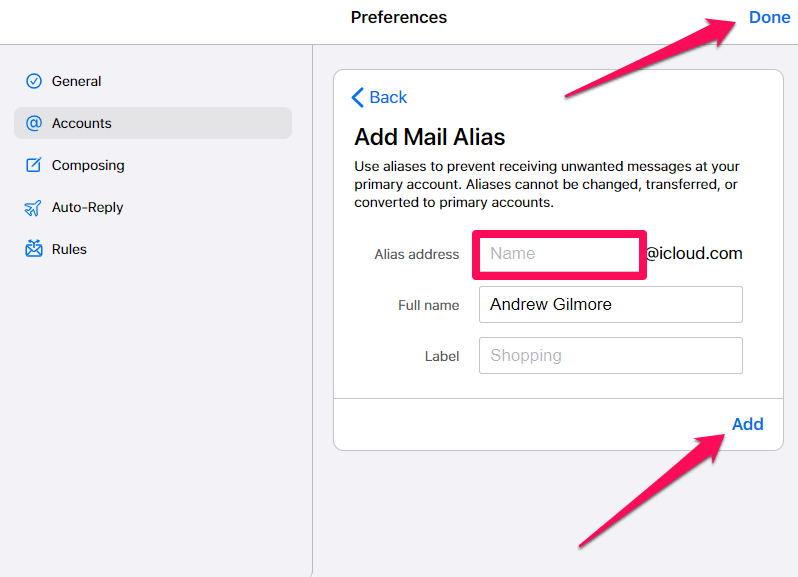
Теперь вы можете отправлять и получать электронные письма с этого псевдонима. Псевдоним будет доступен на любом устройстве, использующем почту iCloud.
Часто задаваемые вопросы
Вот еще несколько вопросов об изменении имени в электронной почте iCloud.
Можете ли вы изменить свой адрес электронной почты iCloud?
Вы не можете изменить свой основной адрес электронной почты iCloud, но вы можете использовать псевдонимы для отправки и получения электронной почты. Вы можете добавить до трех псевдонимов, и вы можете удалить и заменить эти псевдонимы, если вам нужно их изменить.
Как изменить отображаемое имя Apple ID?
Имя, связанное с вашим Apple ID, не обязательно совпадает с именем Полное имя на свой адрес электронной почты iCloud.
Чтобы изменить имя в своем Apple ID, войдите на сайт appleid.apple.com и нажмите кнопку Личная информация . Нажмите на Имя и введите предпочтительную информацию.
Заключение
Теперь вы знаете, как изменить имя, связанное с адресом электронной почты iCloud.
Apple упрощает обновление этой настройки, поэтому вы можете с уверенностью отправлять электронные письма, зная, что получатель увидит именно то имя, которое вы хотите, чтобы он увидел.
Удалось ли вам изменить свое имя в электронной почте iCloud? Сообщите нам об этом в комментариях!

